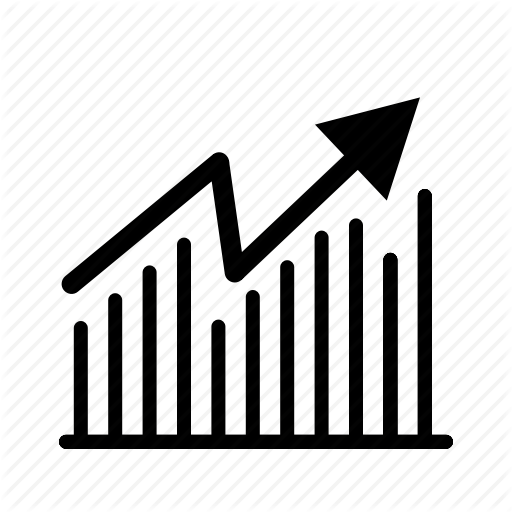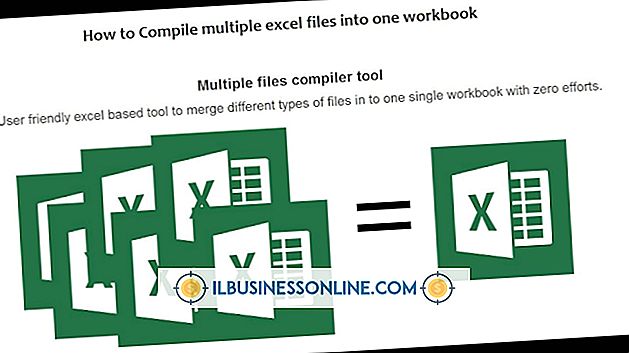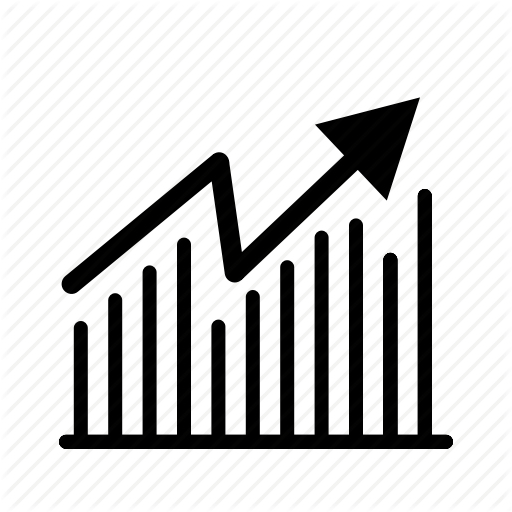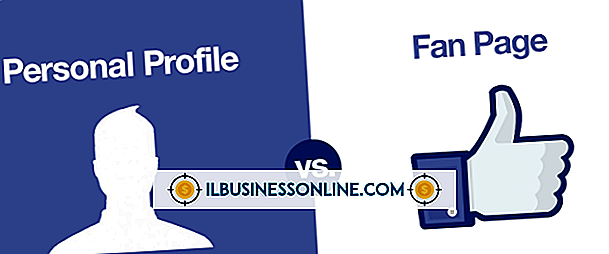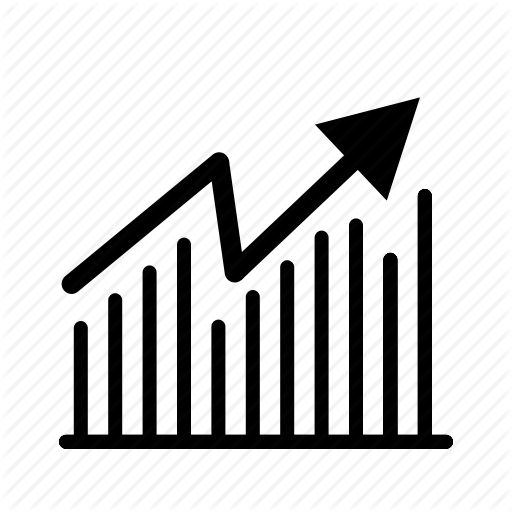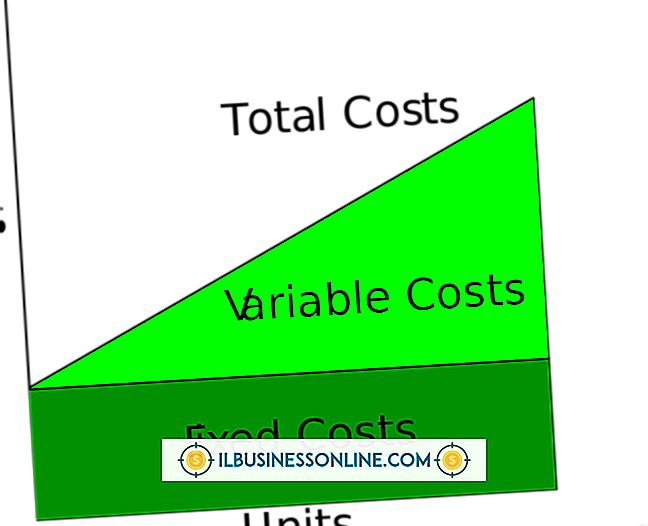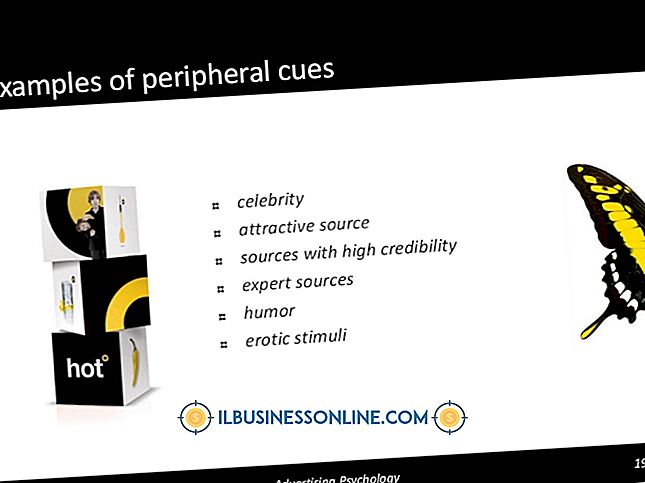Slik bruker du AutoFyll i Firefox

Hvis arbeidet ditt krever å fylle ut skjema etter skjema på nettet, kan det raskt bli veldig kjedelig. Men de fleste store nettlesere, inkludert Firefox, har en auto-fill-funksjon som kan strømline prosessen. Selv om denne funksjonen ikke har mange bjeller og fløyter, når du aktiverer den, trekker nettleseren automatisk opp tidligere innkomne skjemaer for å velge.
1.
Klikk på "Firefox" -knappen øverst i nettleseren din, bla til "Alternativer", og velg deretter "Alternativer" fra undermenyen.
2.
Velg "Personvern" -panelet i vinduet Alternativer.
3.
Klikk på pil ned ved siden av "Firefox vil" og velg "Bruk egendefinerte innstillinger for historien." Sett en sjekk ved siden av "Husk søk og skjemahistorikk."
4.
Sjekk om du har "Slett historie når Firefox lukkes" valgt. Hvis du gjør det, klikker du på "Innstillinger" og fjerner merket "Form og søkehistorikk" fra listen. Klikk på "OK" for å lagre endringene, og klikk deretter "OK" igjen for å lukke vinduet Alternativer.
5.
Begynn å skrive inn et skjema. Hvis Firefox tidligere har lagret versjoner av skjemaet, bringer det dem opp mens du skriver. Trykk på pil ned-tasten, og trykk deretter på "Enter" for å velge hvilken versjon du vil bruke.
Tips
- For mer kontroll over funksjonen for automatisk fylling, last ned et Firefox-tillegg, for eksempel Autofyll skjemaer eller Autofyll (linker i ressurser).
Advarsel
- Informasjon i denne artikkelen gjelder Firefox versjon 19 for Windows 8. Det kan variere litt eller vesentlig med andre versjoner eller produkter.